
2020-07-29
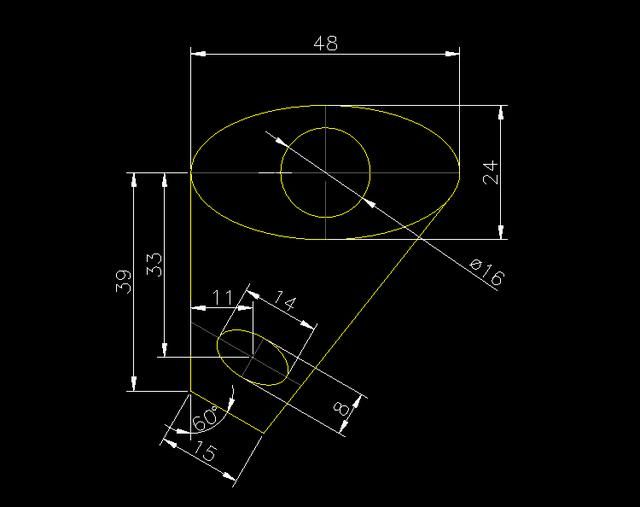
2019-11-29

2019-11-29

2019-11-18

2019-11-13

2019-11-13

2019-11-08

2019-11-08

2019-11-08

2019-11-07

2019-11-07
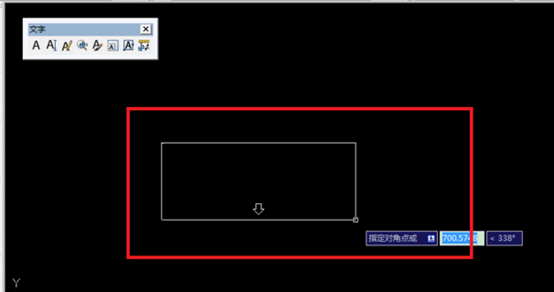
2019-11-01
